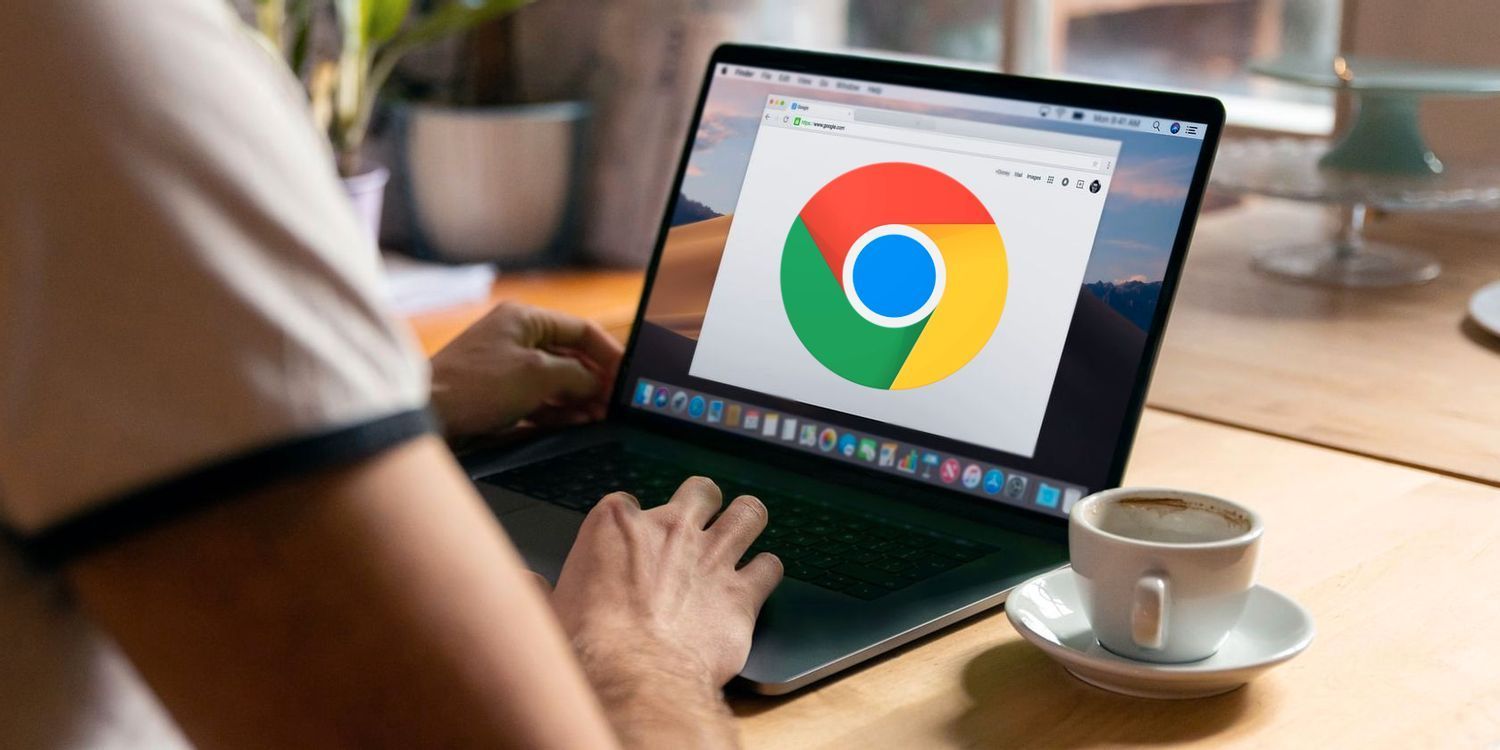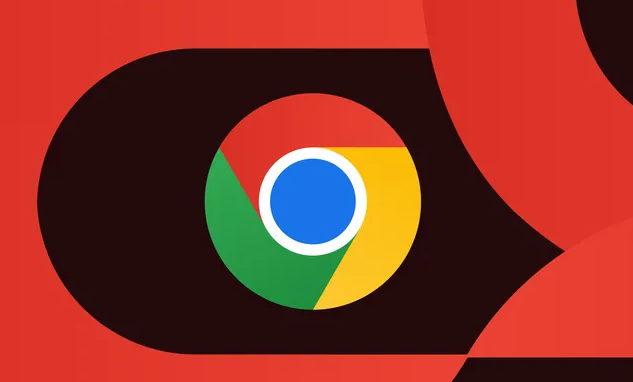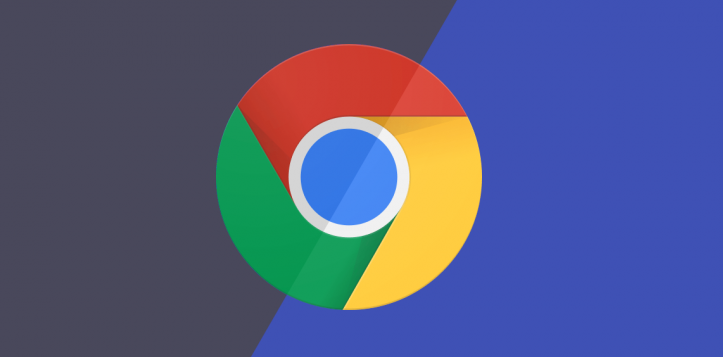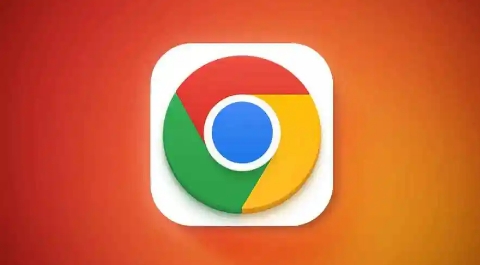当前位置:
首页 >
Chrome浏览器如何查看网页加载总耗时
Chrome浏览器如何查看网页加载总耗时
时间:2025年06月10日
来源: 谷歌浏览器官网
详情介绍
1. 打开开发者工具:在Chrome浏览器中打开目标网页,按`Ctrl+Shift+I`(Windows)或`Cmd+Option+I`(Mac)打开开发者工具。
2. 进入Network面板:在开发者工具中,点击“Network”标签,此时会开始记录网络请求信息。
3. 刷新页面:在Network面板打开的情况下,按`F5`键(Windows)或`Cmd+R`(Mac)刷新当前网页,这样可以让开发者工具记录下完整的网页加载过程。
4. 查看加载总耗时:在Network面板的Summary窗格中,可以看到“Transferred”和“Resources”等数据,其中“Transferred”表示传输的数据量,“Resources”表示加载的资源数量。同时,还可以看到“Time”一栏,这里显示了每个资源的加载时间,包括DNS查询时间、TCP连接时间、SSL握手时间、请求发送时间、响应接收时间和内容下载时间等。整个网页的加载总耗时可以通过观察最后一个资源加载完成的时间来确定。
5. 分析具体请求耗时:点击具体的资源名称,可以查看该资源的详细信息,包括请求头、响应头、传输数据等。在Details窗格中,可以进一步分析每个阶段的耗时情况,以便找出可能存在的性能瓶颈。

1. 打开开发者工具:在Chrome浏览器中打开目标网页,按`Ctrl+Shift+I`(Windows)或`Cmd+Option+I`(Mac)打开开发者工具。
2. 进入Network面板:在开发者工具中,点击“Network”标签,此时会开始记录网络请求信息。
3. 刷新页面:在Network面板打开的情况下,按`F5`键(Windows)或`Cmd+R`(Mac)刷新当前网页,这样可以让开发者工具记录下完整的网页加载过程。
4. 查看加载总耗时:在Network面板的Summary窗格中,可以看到“Transferred”和“Resources”等数据,其中“Transferred”表示传输的数据量,“Resources”表示加载的资源数量。同时,还可以看到“Time”一栏,这里显示了每个资源的加载时间,包括DNS查询时间、TCP连接时间、SSL握手时间、请求发送时间、响应接收时间和内容下载时间等。整个网页的加载总耗时可以通过观察最后一个资源加载完成的时间来确定。
5. 分析具体请求耗时:点击具体的资源名称,可以查看该资源的详细信息,包括请求头、响应头、传输数据等。在Details窗格中,可以进一步分析每个阶段的耗时情况,以便找出可能存在的性能瓶颈。